Como adicionar downloads e rede para iniciar o menu no Windows 11/10
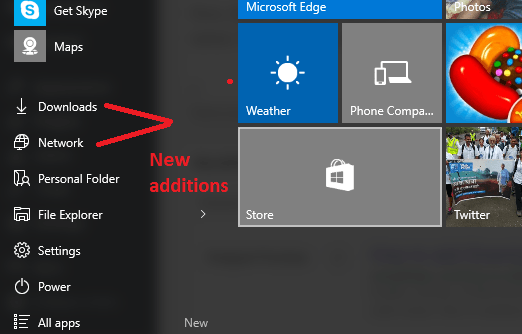
- 1564
- 345
- Enrique Gutkowski PhD
Versão anterior do Microsoft Windows como o Windows 7 tem pasta de downloads escondidos no menu Iniciar. Mas no Windows 10, eles não têm pasta ou rede de downloads colocados no menu Iniciar. Mas, não há necessidade de se preocupar, pois o Windows 11 deu aos usuários muita flexibilidade para personalizar seu menu Iniciar em grande parte. Abaixo está um guia com capturas de tela para ajudá -lo a usar downloads, rede ou música etc. Pastas no menu Iniciar no Windows 11.
Windows 11: - Como adicionar rede e baixar a pasta para iniciar o menu
1- Pressione Chave do Windows + i Teclas juntas para abrir configurações.
2 - Agora, clique em personalização do menu esquerdo.
3 - Agora, clique em começar no lado direito.
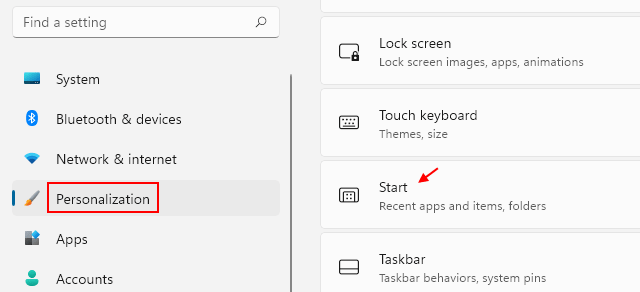
4 - Agora, clique em pastas.
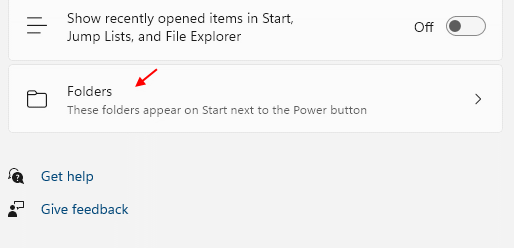
5 - Agora, vire opções como downloads ou rede, o que você quiser nesta página.
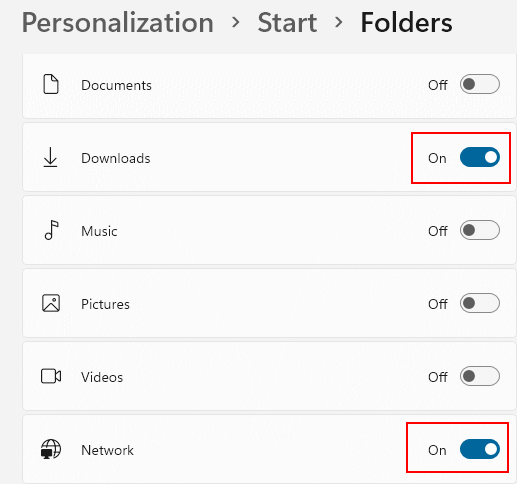
6 -agora, sempre que você clicar em Iniciar, encontrará esses itens.
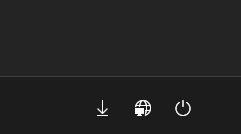
Windows 10: - Como adicionar rede e baixar a pasta para iniciar o menu
Passo 1 - Em primeiro lugar, vá para a sua área de trabalho e clique com o botão direito. No menu que aparece, clique em personalizar Como mostrado na figura abaixo.
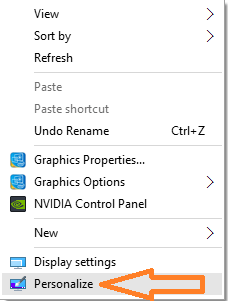
Agora, clique em Começar Situado no painel inferior esquerdo.
Finalmente, clique em Escolha quais pastas para aparecer no início

Agora, a partir do conjunto de opções, basta alterar o status para de frente para e, dependendo de você, deseja ou não no menu Iniciar. Por exemplo, aqui eu queria baixar pasta e rede para aparecer no meu menu Iniciar. Então, eu os liguei.
Agora, quando comecei meu menu Iniciar clicando no ícone do Windows no canto inferior esquerdo, eu os encontrei lá, para que eu possa acessá -los rapidamente.
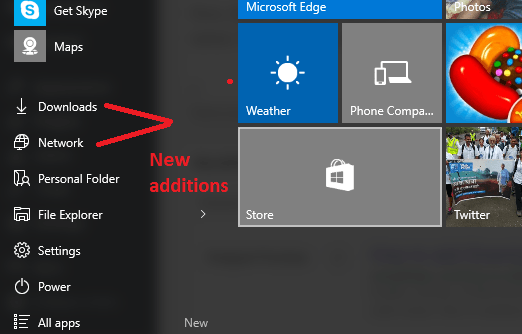
- « Como usar o recurso de anotações de borda no Windows 10
- Como atualizar manualmente o Firefox Mozilla Browser »

